可变二维码打印软件如何导入excel数据库并批量打印二维码
如何批量制作打印DataMatrix可变二维码和一物一码?

如何批量制作打印DataMatrix可变二维码和一物一码?
如何批量制作打印 DATA MATRIX二维条码?
如何批量印制一物一码或可变DATA MATRIX二维条码?
分享方法/步骤如下:
1.1
1:插入DATA MATRIX相关的数据源。
2.
2:设置页面尺寸。
3:单击“绘制条形码”-选择“DATA MATRIX二维码”,通过单击快捷键,设置DATA MATRIX的打印控制条件,可变数据和数码防伪及条码参数等设置。
4:数据查询、数据筛选、数据排序等。
5:批量打印,海量的包含不通数据的DATA MATRIX二维码就完成了。
本次工具:
•SmartVizor条码标签批量打印软件
•数码印刷设备
PS:
•自勉:可平时多多揣摩条码标签批量打印软件的功能和应用,对拓展业务和提升绩效有益。
可变数据批量打印软件的应用及可打印的内容

可变数据批量打印软件的应用及可打印的内容批量打印,就是大量的、成批的打印文件。
批量打印有的是从数据库调出数据,实现大量文档的打印,如标签,条码的制作、打印等;有的是单个的文件之间有某种规律性,如名称序列排列等。
可以通过可变数据批量打印软件的设置,将其调入软件中,实现批量打印。
如带照片的证卡或图片的批量打印。
还有就是“无中生有”式的打印,比如说条码的制作,系列号的生成等等。
他们都是通过可变数据批量打印软件本身的功能设置的,不需要调入任何的文件。
当然,条码的制作和批量打印要有专业的条码打印软件。
在日常生产生活中,很多地方都会遇到批量打印的问题,比如说,学校寄给家长的一封信,信封的内容就可以通过批量打印软件批量打印出来。
这时可能就有人问了,这些单纯的这种单纯的数据,文字组成的文件或者是简单的标签、条码,我们可以用一些功能强大的条码打印软件既可以解决了,要是那种带有图片或者照片的标签,证卡,价签(多用在超市,以不带图片的最为常见)这里的图文都用的也能批量打印吗?回答是肯定的。
工作时大部分的公司都要制作员工证或者门卡证等,量少了我们还可以自己手工填写、粘贴,但是如果学生有成千上万个,超市用的价签更是不计其数的时候该怎么办?证卡量比较多也可以同批量打印软件来实现大批的生产。
当然学生证的制作也可以归为此类。
一般情况下这些证卡都是需要附上照片的,如果你使用的批量打印软件功能比较全的话,也可以通过它将照片打印到这些证卡上,如中琅领跑条码标签打印软件,这个软件的一大特色就是支持彩色打印,可以彩色照片批量打印到证卡上;在生产类企业里,最离不开的就是条码,标签了。
这些更需要专业的批量打印软件来支持日常的生产工作。
条码、标签、卡牌证件证卡、信封、吊牌、图片、照片等都可以用中琅领跑这个批量打印软件来打印。
条码以及带有条码的标签这些都不用说,有明确的规格(码制)规定,一定要按照要求国家(国际)标准走的。
所以最好用专业的条码标签打印软件来制作,打印。
标签打印软件如何批量制作Maxicode码(1)

标签打印软件如何批量制作Maxicode码(1)标签打印软件是现代生产和物流领域广泛使用的一种工具,它可以帮助企业快速并准确地打印出所需栏位的标签。
Maxicode码是一种二维码,最早被美国联合包裹服务公司(UPS)使用。
下面介绍一下如何批量使用标签打印软件制作Maxicode二维码标签。
一、准备工作首先需要设置标签打印软件的参数,在软件中选择适合的Maxicode码类型,并且要确定好打印机、纸张的类型和尺寸等。
二、批量导入标签数据标签打印软件提供了批量导入标签数据的功能,用户可以通过Excel 表格的方式将需要打印的Maxicode码批量导入到软件中。
在Excel表格中,需要创建一个标签的数据格式,将标签的信息输入到表格中,并保存表格为CSV格式,最后通过软件的批量导入功能将数据导入到软件中。
三、设置标签模板在标签模板中,需要添加一种Maxicode码类型以及对应的数据字段,在模板中预设好标签的布局格式和大小,将导入的Maxicode码数据与模板进行匹配。
通过设置可变数据区域,就可以在模板中实现个性化标签的批量生产。
四、批量打印标签通过软件提供的批量打印功能,就可以快捷地将准备好的Maxicode码标签批量打印出来,标签可以按照设定的顺序自动编号。
五、标签检查与质量保证在打印完成后,需要通过对标签的检查,确保每个标签的Maxicode码都正确无误,并符合生产标准。
如果发现标签有误,需要及时更换或重新打印。
总结标签打印软件的使用极大地提高了数据的准确性和生产效率,在批量制作Maxicode码标签方面,标签打印软件的操作也是相当简便的。
只需要进行简单的设置,就可以轻松地实现批量生产高品质的Maxicode 码标签,为企业的生产和物流管理提供更加优秀的服务。
普贴打印编辑软件导EXCEL数据步骤

普贴打印编辑软件导EXCEL数据步骤
普贴打印编辑软件导EXCEL数据步骤数据导入的对象适用于文本,条形码,二维码;
1.把机器连接上电脑USB接口;
2.将EXCEL表格内容编辑好,放到指定位置;
3.打开“普贴标签”编辑软件;
4.点击左下角“数据”选项;
4.在数据类型栏里选择“Excel文件”
5.点击文件名称后面的“打开”选项,选择要导入的Excel数据文件,选择后
文件下方会显示Excel数据内容;
6.双击软件的空白处或者点击左上角的“新建”选项,设置好标签属性:选择打印机型号PT-3100P,点击确定,自动检测标签色带;
7.新建好标签后,插入文本,选中文本点击右键,选择“对象属性”,在数据源里选择“外部数据”,然后在“字段名”里选择想要打印的内容再点击确定;
8.重复“步骤7”,插入文本,导入内容,编辑完成后,可选择预览功能,点击向左向右翻页预览,检查内容是否正确;
9.所有文本数据导入完后,点击左上角的打印进行打印选项的设
置;注:起始记录指的是打印的起始页;
择项,内容不打印,编辑的时候一定要有这一项)。
可变数据批量打印软件如何实现标签重复打印

可变数据批量打印软件如何实现标签重复打印在使用可变数据批量打印软件时,通常是需要进行批量打印的,那么对于内容不同的标签一般会打印很多份,当在可变数据软件中已经导入数据库,并且内容已经设置好,开始批量打印时,该如何设置才能将每个不同内容的标签打印相同的份数呢?重复打印是批量打印中的一种重要打印方式,不管是标签,条码,还是图片,在做批量的打印时,常常会遇到,要求一个同一个标签或条码,重复打印多次。
比如说我有6列7行的A4纸,需要将同一个标签打印2列,然在接着打印下一编号的标签。
这种打印方式,也是很多用户都问过的。
在中琅领跑条码标签打印软件中是完全可以实现的。
而且标签的重复个数也可以自定义。
另一方面这种重复打印在该软件也可以归类位打印排版问题。
中琅领跑条码标签打印软件的排版方式非常灵活。
可以根据需求以左上、左下、右上或右下为打印几点进行垂直或水平方向的打印。
这种灵活的排版方式也给我们的打印排版带来了很大的便利。
无论是重复打印条码、标签还是图片。
合理的排版都是不可缺少的。
尤其是做重复批量打印时,对条码打印软件排版灵活性有一定的要求。
现在我们以上文中的实例为例,介绍下如何在中琅领跑条码标签打印软件中实现重复批量打印的功能。
1、进行纸张布局设置。
我们要打印的是一批10行5列布局,两列为同一个条码号的条码。
最后4位是流水号,其他位数我们不多说,以最后4位作为参考。
首先我们做标签文档布局。
选择A4纸,10行5列。
先做一个粗略的条码布局。
以后在详细调整。
2、将标签或条码内容添加到条码打印软件这里我们添加一个最后4位是流水号的条码,设置好相关参数,让条码打印软件自动生成印500个条码,打印出来。
每两行是同一个条码标签。
如图是条码内容。
(因为只是演示条码不具备任何意义。
可以随意设置,主要是为了体会一下中琅领跑条码标签打印软件的重复打印的功能)3、进行详细的条码打印布局。
我们要详细分析一下我们要打印的条码效果。
纸张是10行5列,要求要2列条码一样。
如何从Excel表格中导入数据批量生成二维码
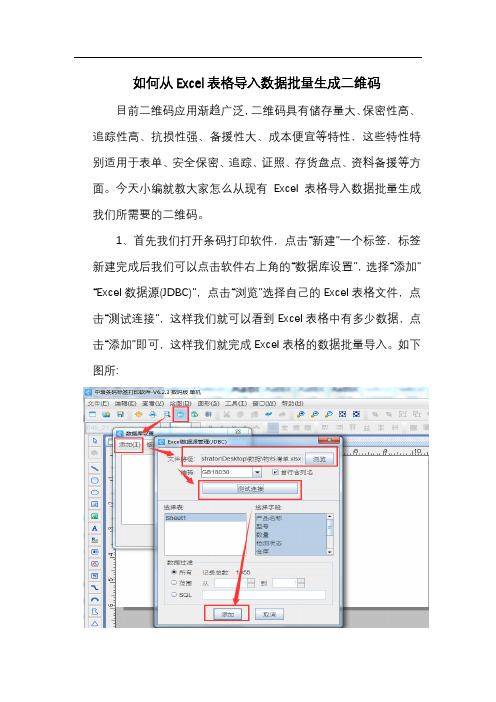
如何从Excel表格导入数据批量生成二维码目前二维码应用渐趋广泛,二维码具有储存量大、保密性高、追踪性高、抗损性强、备援性大、成本便宜等特性,这些特性特别适用于表单、安全保密、追踪、证照、存货盘点、资料备援等方面。
今天小编就教大家怎么从现有Excel表格导入数据批量生成我们所需要的二维码。
1、首先我们打开条码打印软件,点击“新建”一个标签,标签新建完成后我们可以点击软件右上角的“数据库设置”,选择“添加”“Excel数据源(JDBC)”,点击“浏览”选择自己的Excel表格文件,点击“测试连接”,这样我们就可以看到Excel表格中有多少数据,点击“添加”即可,这样我们就完成Excel表格的数据批量导入。
如下图所:2、我们是要把Excel表格中的数据批量生成二维码,那么首先我们需要先创建一个二维码,点击条码打印软件左侧工具栏的绘制二维码,创建一个新的二维码,在这里我们先选中这个二维码,然后双击就可以弹出“图形属性”窗口,点击“条码”选项卡我们可以看到默认的类型是QR Code,事实上中琅条码打印软件支持多种二维码类型,在这里我们选择默认的就行,如下图所示:3、然后我们打开“图形属性”中的“数据源”选项卡,点击“修改”按钮,在弹出的“数据对象管理”窗口中数据类型我们选择“数据库导入”,这样我们就可以看到下面“连接”这个选项中的内容就是我们刚刚导入的Excel表格数据源,选择我们所需要的“字段”内容,点击“编辑”即可,如下图:4、如果我们想要显示Excel表格中同一条数据的多个字段信息,点击“数据源”中的“+”号添加一个新的数据对像,数据对象类型同样是“数据库导入”选择需要显示的“字段”,确认就行,如下图所示:5、到这里我们用条码打印软件从现有的Excel表格中导入数据批量生成二维码,就完成了。
接下来我们可以点击“打印预览”,这样就可以看到我们批量生成的可变二维码,而且生成的二维码,都对应着Excel表格中的一条数据。
从Excel里读取数据批量生成二维码
二维码的批量生成通常会遇到这种情况:二维码的数据存放在Excel里。
如果数据量少逐个复制数据然后生成二维码,但是数据量很多这种操作就不现实了。
这是就需要借助条码打印软件,可以将软件与Excel数据链接,通过读取数据自动生成二维码。
具体操作如下:
1.打开条码软件,利用工具条上的文字、一维码和二维码等工具,参照下图画出标签。
2点击左侧工具条中的数据源按钮,在标签页面上画一个数据源图标。
右侧属性栏中点选“Excel 文件”,点击“连接设置”按钮,弹出“数据源窗口_Excel 文件”窗口。
3.单击“确认”按钮,数据源图标会变成绿色,表明据源已经成功连接Excel文件。
点击设计好的二维码图形,在属性栏里点击“数据库”选项,数据源名选择“@数据源1”,字段选择“QRCODE”(二维码的四周出现红色虚线,说明已经和Excel数据连接成功)。
4.选择标签上的一维条码,在属性栏里点击“数据库”选项,数据源名选择“@数据源1”,对应数据字段是“EAN13”。
5.下面选择文字“ELERBWD TAEDWC”,在属性栏里“连接数据库”选项,数据源名选择“@数据源1”,对应数据字段是“产品名称”。
依次连接其他文本到对应字段。
注意:“日期”默认的是当前日期,样式多样,可以自由选择。
6.设计完成,点击打印预览查看效果。
也可以直接打印。
Label mx集画图设计、条形码生成、标签制作、流水号批量打印于一体,界面友好、即时上手、无需任何专业知识即可轻松完成对各种数据库连接。
系统内置大量设计模板,用户稍作改动即可满足实际应用。
条码打印软件中如何将Excel导入使用
条码打印软件如何将Excel导入使用使用条码软件时,导入数据库批量打印是可变数据印刷时一项必要的操作方法。
但是对于一些刚接触或者是没有做过可变数据印刷的用户来说,将Excel 导入条码软件中可能还不太理解其大致原理或者方法,下面我们就来详细看一下。
在条码软件中导入Excel使用,通常指的是将Excel中的内容导入条码软件中,而不是导入Excel中已经制作好的标签模板,需要导入的Excel大致样式如下:(一列是一项内容,第一行是列名称,下面每行是一个标签的内容)一、将Excel导入条码打印软件整理好Excel中内容后,可以打开条码软件并新建标签纸,然后点击上方工具栏中“数据库设置-添加-Excel数据源”图标,然后在弹出窗口中,点击“浏览”选择需要导入的文档,再点击“测试连接”核对字段、记录数及样本数据,然后点击“添加”即可。
二、在标签纸上添加Excel内容通过数据库设置导入Excel文档之后,可以在标签纸上添加相应文本或条码内容。
其中固定不变的列名称用手动输入方法添加:点击左侧“A”图标,先绘制普通文本,然后在其“图形属性-数据源-修改”页面选择手动输入,并在下方输入框中添加相应的列名称即可。
可变内容可调用Excel中内容,使用数据库导入方法添加:点击“A”图标,在“修改”页面选择数据库导入,再选择相应的列名称内容导入:添加条形码时,可以点击左侧“条形码”图标,先绘制条码,然后在其“数据源-修改”页面中选择数据库导入并选择内容为条码数据的字段名。
三、查看Excel导入批量生成的效果添加完第一个标签内容后,其实就已经将Excel中所有的内容全部生成的多个不同内容的标签,这时可以通过预览查看生成的实际效果。
在预览页面,显示的是一页纸的生成效果,若要查看批量生成的所有标签,可点击右上角的箭头翻页查看标签批量生成的效果,打印的时候通过设置开始和结束页码就可以直接设置打印多少个不同内容的标签了。
如何实现excel数据导入批量生成二维码
如何实现Excel表数据导入批量打印商品二维码在制作不同的商品二维码时,大多数情况是需要实现打印多个内容不同的二维码,就是打印变量二维码,通常使用数据库导入的方法实现,最常用到的就是数据库类型为Excel 表格,本文我们就使用Excel表格数据库导入来学习一下批量打印商品二维码的详细步骤。
先准备好要使用的excel表文件。
如下图所示,不要带任何的格式。
在中琅领跑条码标签打印软件中支持xls、xlsx 两种格式类型的excel文件。
打开中琅领跑条码标签打印软件,新建标签。
点击软件左上角的“数据库设置”图标,弹出的“数据库设置”窗口下,选择“excel数据源(JDBC)”选项。
弹出的“excel数据源管理(JDBC)”窗口下,点“浏览”按钮,引入准备好的excel文件。
并勾选“首行含列名称”。
点“测试连接”,当选择表和选择字段中显示出内容后,就完成了数据引入。
在“选择字段”栏中,要有所有字段(列)全选。
这里需要注意的是字符集和首行含列名称2个参数。
如果出现乱码现象,就选择其他的字符集,如GB2312、utf-8等。
如果excel表中有属性名称,如商品条码,商品名称这类的列名称就勾选“首行含列名称”,否则不勾选。
设置好后,点“添加”完成操作。
接下来就可以设置具体的二维码对象了。
在条码打印软件左侧工具栏中点“绘制二维码”图标,绘制好二维码后,右击鼠标选择“属性”。
弹出“图形属性”窗口。
在该窗口下,选择“条码”选项卡。
类型为“QR Code”,模式为“Byte”(支持汉字、网址等全字符集)。
其他保持默认。
再选择“数据源”。
并选择连接的excel表和列名:商品名称(列)。
数据源窗口下,删除默认数据,点数据对象下的“添加”按钮。
弹出的窗口中,选择“手动输入”,输入“商品名称”几个汉字。
完成后,再点“添加”按钮,弹出的窗口中,数据对象类型选择“数据库导入”。
完成商品名称添加后,再点数据对象下的“十字添加”按钮。
如何批量打印可变内容的方法
如何批量打印可变内容的方法
如何批量打印可变内容的方法
在可变数据软件中,批量生成可变内容是一种不可缺少而且是非常专业的一项功能,但是在很多不太了解可变内容批量打印的用户,可能会不太理解其制作原理或者生成效果,下面我们就几个常用的批量生成可变内容的方法来为大家演示一下:
1.数据库导入这种可变效果是用户使用最为普遍且效率最高的一种。
使用数据库导入实现批量生成,需要先将要打印的标签内容整理到一个数据库中,然后将数据库导入软件中,在标签上添加内容时,使用数据库导入的方式添加即可。
操作方法和效果如下:
二.序列生成软件本身有自动生成流水号的可变功能,具体操作方式还是需要在所添加对象的数据源中,选择相应的添加方式,必要的话,也可以对数据进行处理:
三.随机生成随机生成数据在可变数据软件中只需要设置位数长度,软件即可根据相应设置随机生成多个可变的随机数据,多用于产品随机编码或者是添加对象随机颜色码等,具体添加方式如下:以上就是在变数据软件中,比较常用的批量生成可变内容效果的功能及方法,添加可变内容还有添加动态日期时间.数据引用.脚本编程等都可以实现想要的可变效果。
第 1 页共 1 页。
- 1、下载文档前请自行甄别文档内容的完整性,平台不提供额外的编辑、内容补充、找答案等附加服务。
- 2、"仅部分预览"的文档,不可在线预览部分如存在完整性等问题,可反馈申请退款(可完整预览的文档不适用该条件!)。
- 3、如文档侵犯您的权益,请联系客服反馈,我们会尽快为您处理(人工客服工作时间:9:00-18:30)。
可变二维码打印软件如何导入excel数据库并批量打印二维码
常见的批量打印有两种方式,一种是直接手动输入安装序列号的形式,进行序列生成打印;另一种就是外部数据文件导入进行批量打印。
所谓的外部文件导入,也就是我们常说的要生成条码的数据在excel,txt文本,sql等其他文件或者数据库中存放着,在做打印的时候需要将这些文件中的数据导入进行批量打印。
在中琅领跑条码标签打印软件中,无论是一维码还是二维码都可以进行excel等数据导入进行可变二维码的批量打印。
这里我们介绍下可变二维码打印软件如何通过excel等外部文件的导入实现二维码的批量打印。
在中琅领跑条码标签打印软件中,支持汉字,网址这类二维码的打印制作。
即使是用excel批量导入打印也是可以的。
制作方法与在该软件进行其他批量打印设置方法类型,需要通过数据源的数据库导入。
1、先准备含有汉字或者网址等内容的excel表—test.xsl,在中琅领跑条码标签打印软件中,添加数据库导入。
将test.xsl文件数据导入到条码打印软件上。
打开中琅领跑条码标签打印软件,在左上角有个数据库导入图标,点击导入。
选择“添加”-“excel数据源”。
将所需的test.xsl中的所有数据导入到条码打印软件中,然后点“添加”
通过这一步就可以在下面的二维码内容编辑中进一步取用excel表中的具体数据列。
2、在中琅领跑条码标签打印软件中绘制二维码,确定二维码类型,并编辑数据源,进行批量打印设置。
在空白的标签上绘制好二维码,右击属性,选择“条码”,在这里选用“QR Code”“Byte”模式的码制。
